Leonardo.ai新手免费入门:从零基础到绘画大师
发布时间:2024-03-30 16:54:00 浏览量:520次
大家好,这里是AI智能探索,今天和大家聊聊Leonardo.AI,这个颇受瞩目的AI文生图工具,首次使用时,先进入Leonardo.AI的官网。
官网链接请评论区索要
点击“创建账号”。
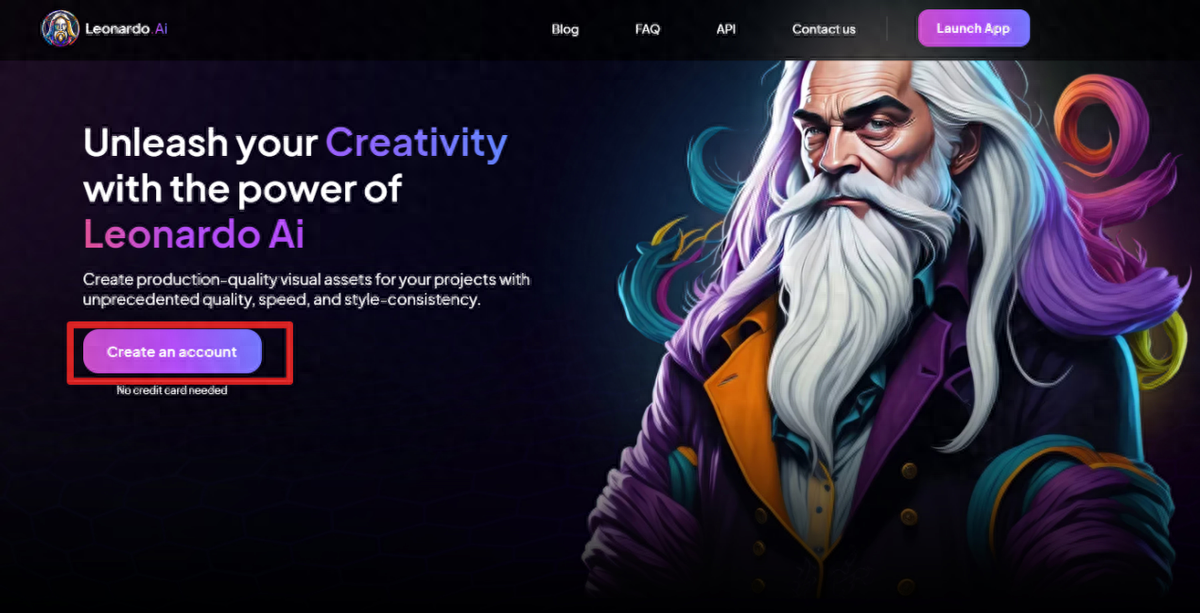
你如果有Apple/Google/Microsoft账号,这三个可以随意选择点击注册。

也可以输入自己的Email和密码进行注册。

在你的Email收到邀请通知后,你可以在官网输入你的Email
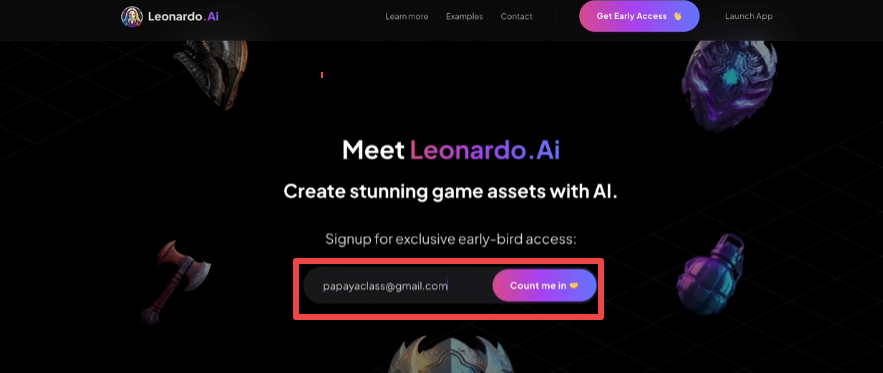
然后点击右上角的按钮进入到Leonardo的主界面。
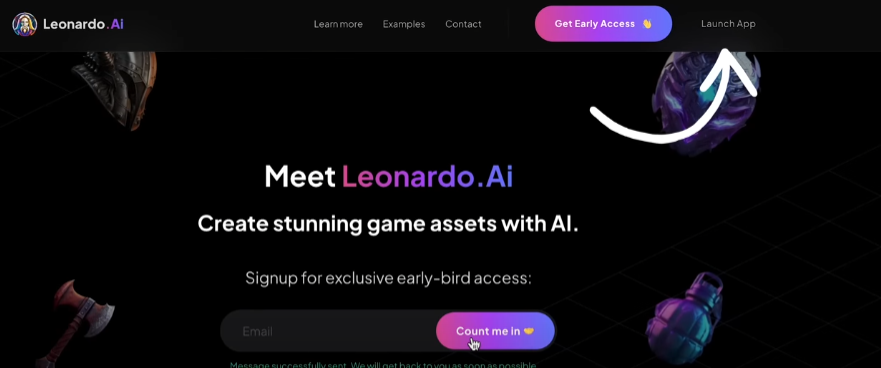
在画面中我们看到的是其他用户使用Leonardo绘制出来的作品。Leonardo最大的特色在于它有许多调教过的模组,可用来产生各种不同风格的画作。
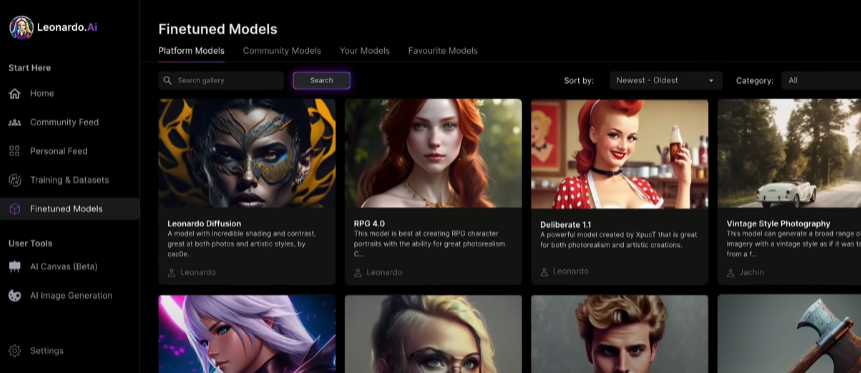
您可以从中选择一个自己喜欢的画风,点击进去后,里面也会显示该模组的简介以及使用此模组绘制而成的作品。
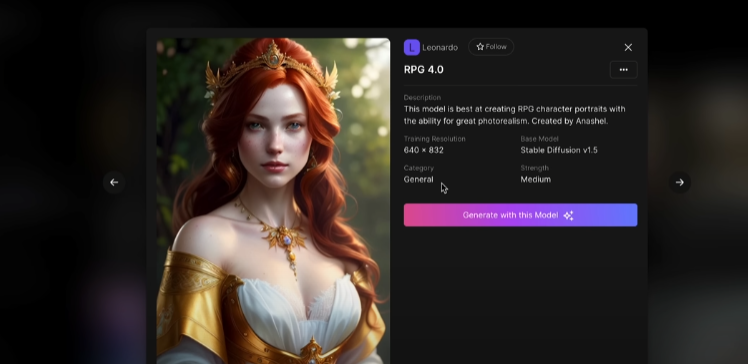
将作品点开的话,还可以看到该画作所使用的题词。
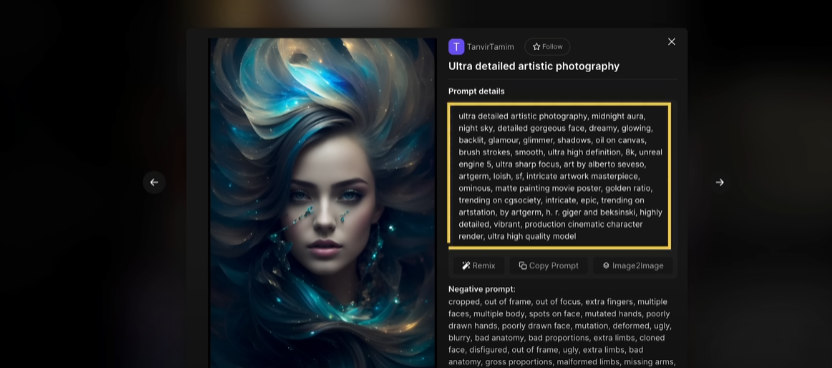
如果决定要使用此模组来进行创作的话,只要按下产生按钮就OK了。
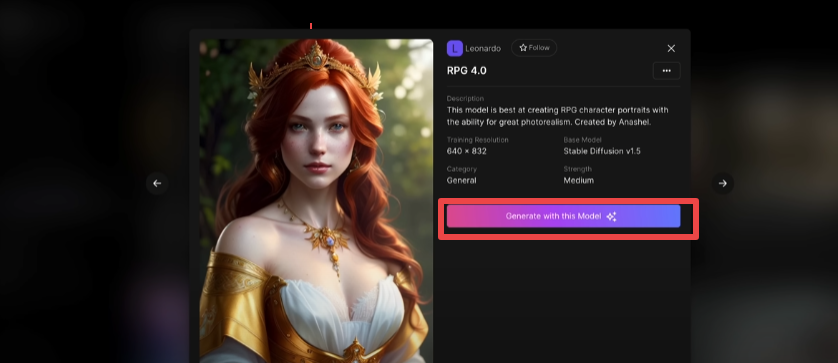
好,在这个界面中,上面的文字栏是我们输入提词的地方。
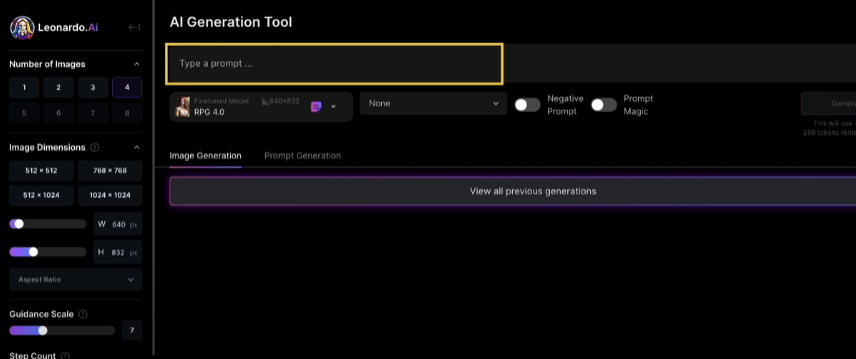
只是有时我们虽然有想要画的主题,但是对于主题的细节却常不知道如何去描述。这时,你不妨可以试试看Leonardo的提词辅助功能,你可以把画作的主题写在底下。
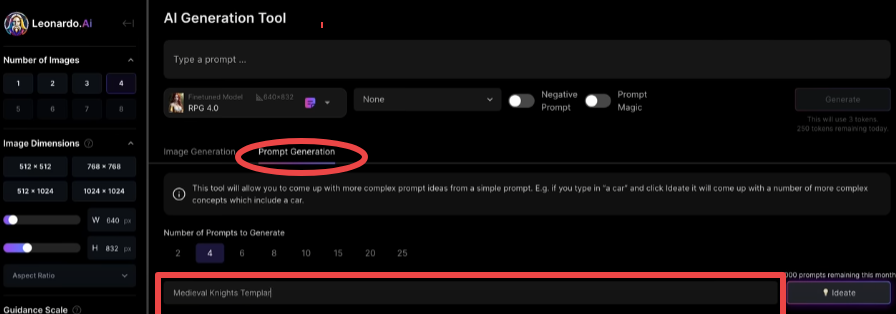
譬如中世纪的圣殿骑士。然后指定要产生的提取数量。最后再按下右侧的按钮。
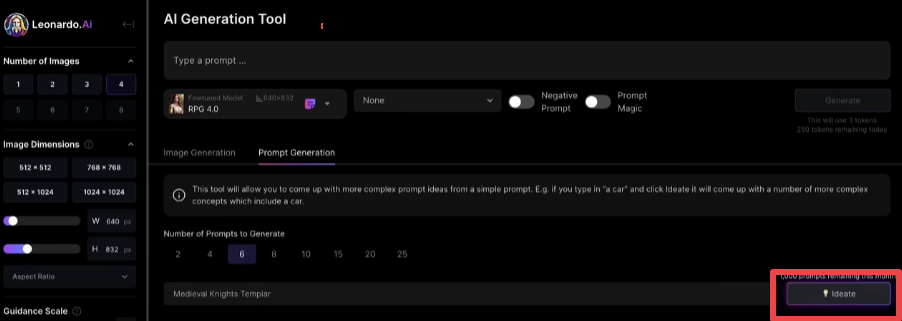
Leonardo就会帮你想出好几个有趣的点子哦。
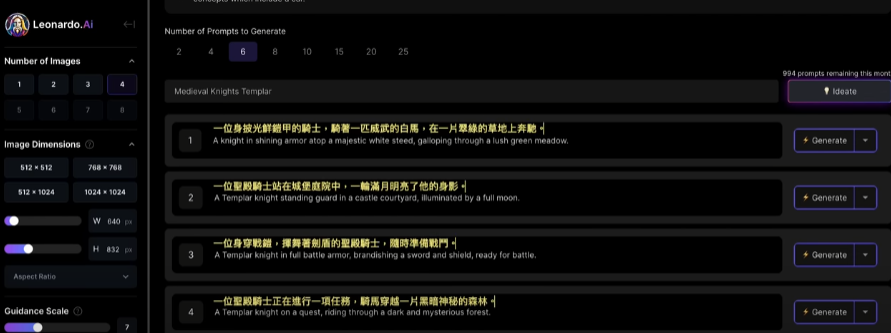
OK,那在开始算图前,我们先快速了解一下左栏的几个设定,首先是每次算图的张数,预设值是一次产生4张图片。
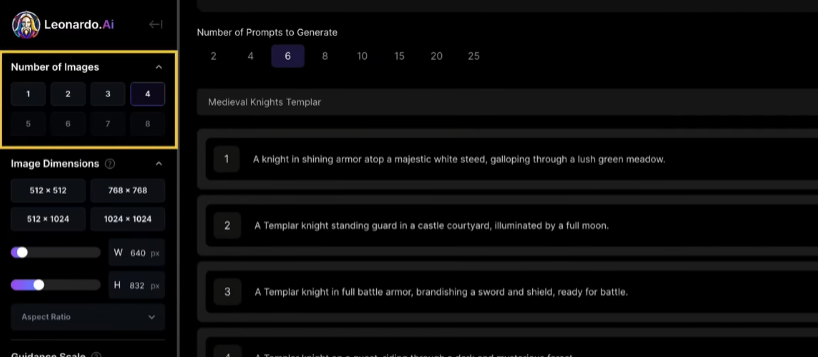
而底下是影像的大小,你可以选择内建的尺寸。
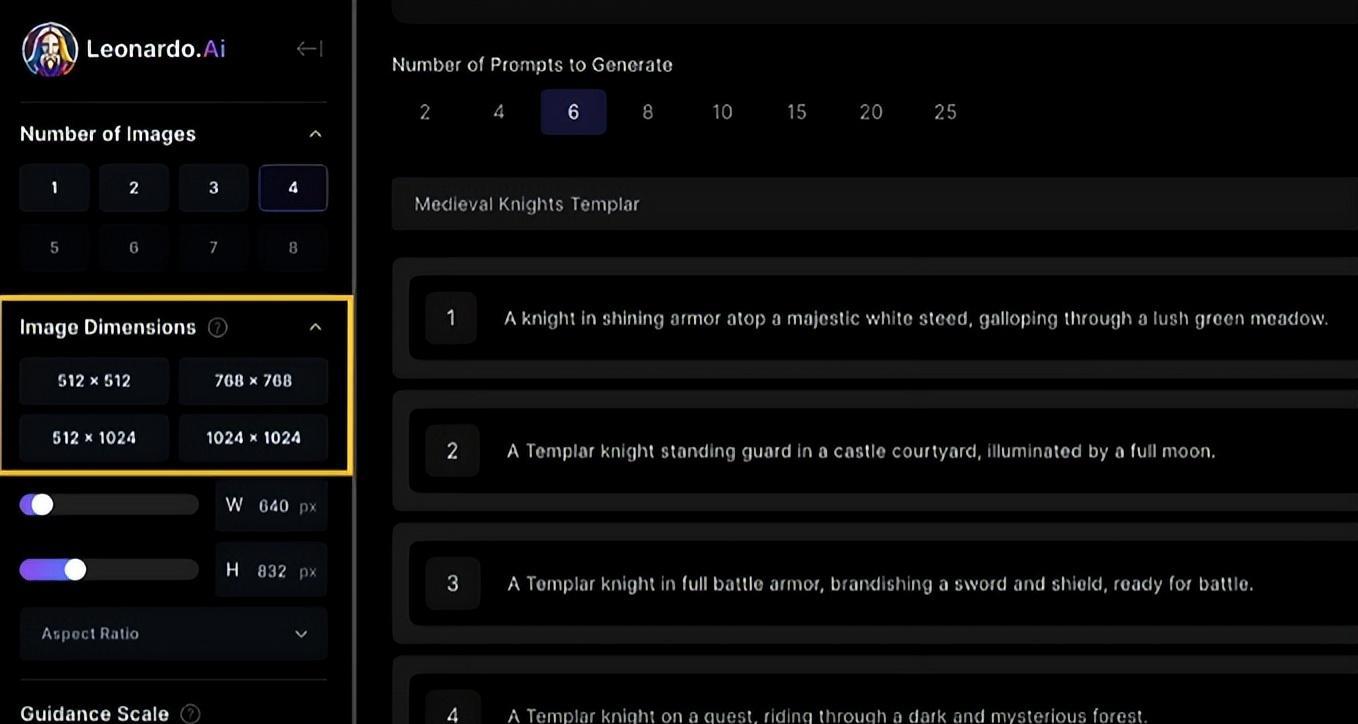
或是自己指定图片的长宽。
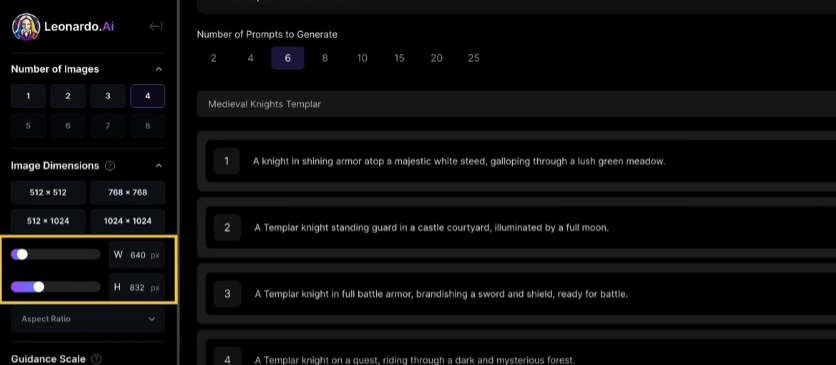
那接下来是提词的权重值,此数值越高,提词内容对于生成图片的影响也会越大。
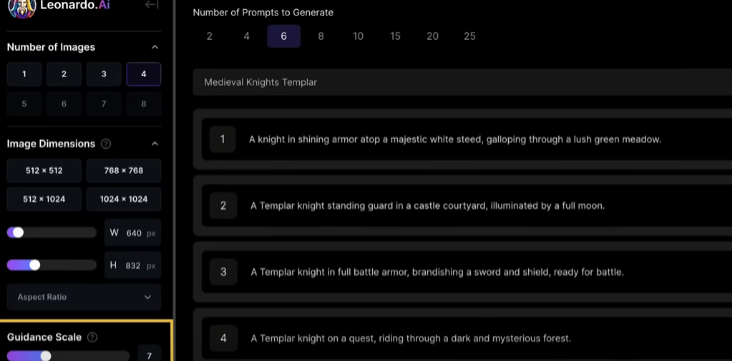
然后step count会影响到图片的画值,将它调高,图片会产生更多的细节,但相对的算图时间也会越久。
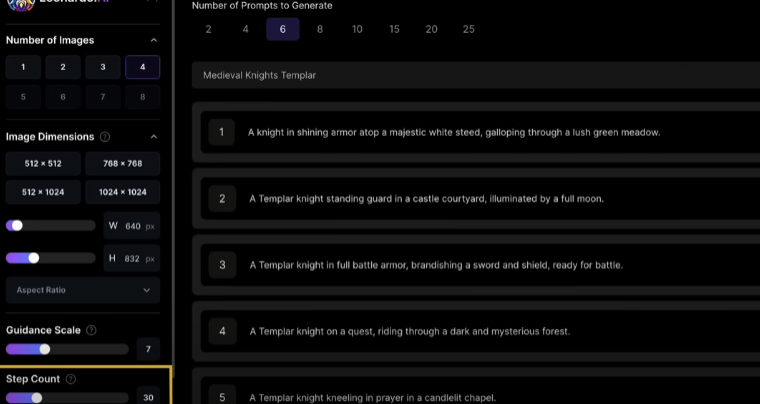
最后这边有个ting拼贴的开关。
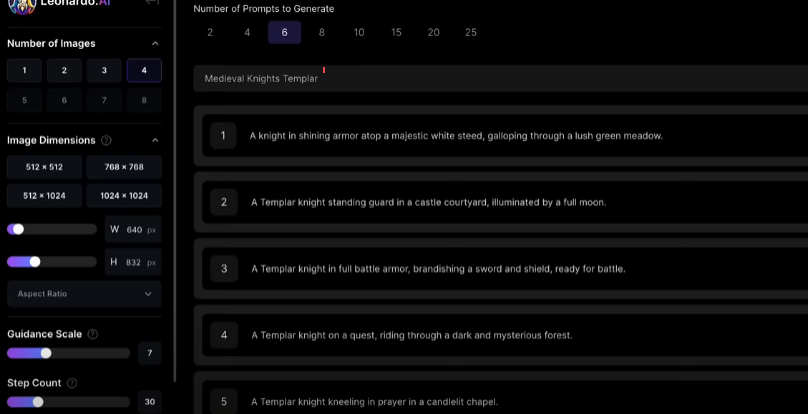
如果你想要制作背景或材质类型的图片,开启后,Leonardo生成的图片在并排时,边缘的缝隙就会处理的比较自然且不做痕迹。

好,那这边左栏我都是保持预设,没有做任何的调整,然后你可以决定是否要修改建议的提词,或是直接按下generate开始算图。
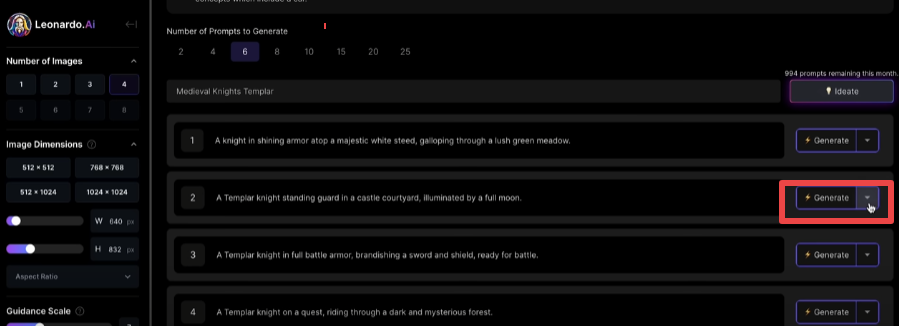
Leonardo会提示我们此次算图会用掉多少的tokens ,tokens有点类似代币的概念,而Leonardo的一般用户每天都可以免费取得150枚的代币。
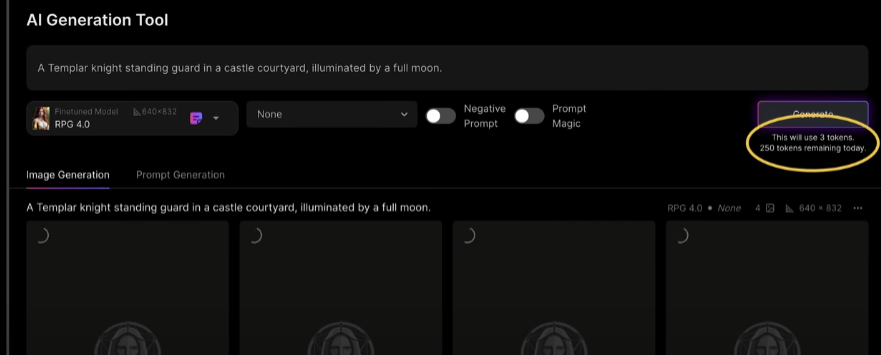
OK,那算图完成后,Leonardo很棒的一点,就是它提供了许多功能,可以让我们针对这些图片做后续的处理。
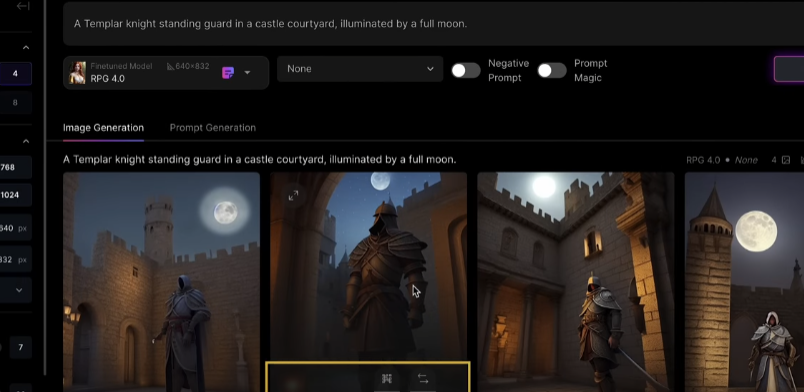
那最右边这个是删除图片的按钮,最左边这个是下载,而左起第二个可用来将画面拉远。譬如当你觉得图片中的主角离镜头太近,启用这项功能后,Leonard就会重新渲染,另外算出一张视角较广的图片。
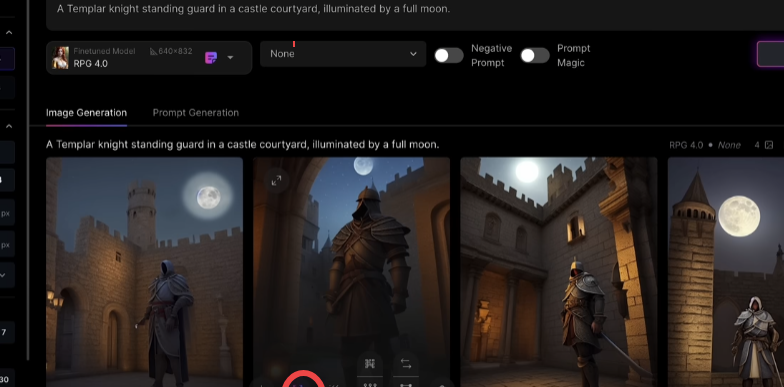
那再来左起第三个按钮,是一个自动去背的功能,方便我们将人物角色合成到其他场景,而不需要再去开启Photoshop等其他工具。
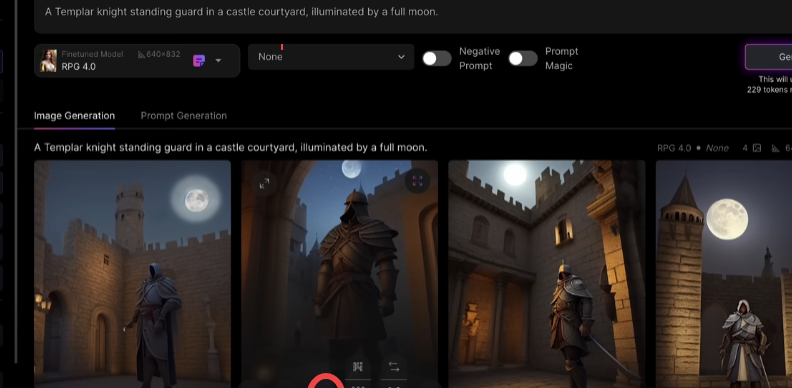
好,如果从这4张图片中你有找到一张比较中意的作品,那么下一步就是要把它放大。另外算出一张解析度较高的版本。Leonard对此有提供两种放大的方式,一个叫做创意式放大。
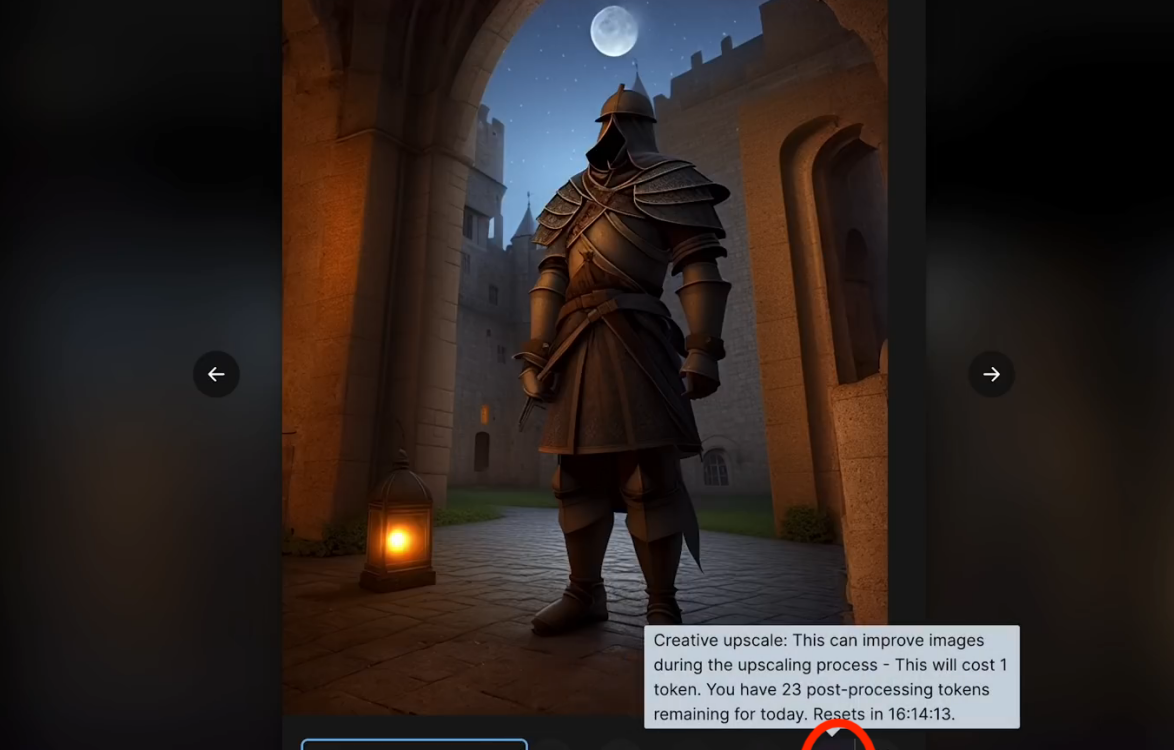
它会在渲染过程中针对影像做一些自动的调校。我们可以来比较一下在经过放大后两张图片的差异。
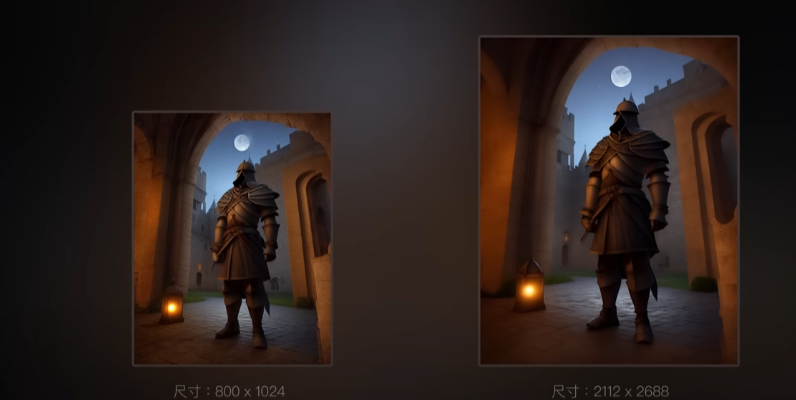
呃,如果你觉得创意式放大这种渲染方式会流失掉图片中部分的细节,那你可以试试看第二种放大的方式,它的渲染结果会比较接近原始的图片。
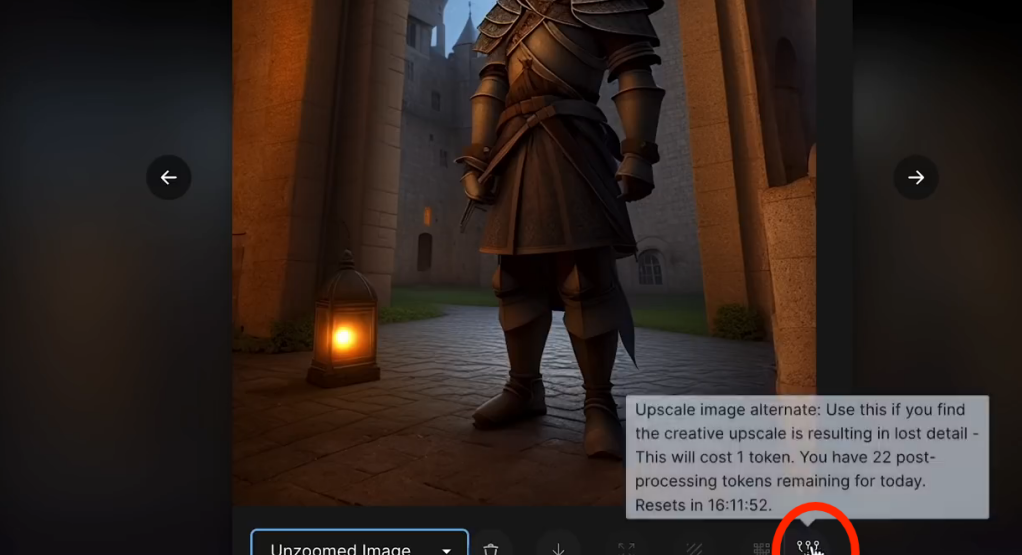
OK,那许多AI绘图工具都有提供以图片代替提词的功能,Lina自然也不例外。这个功能是位于图片的右下角,点击后该图会显示在左栏。
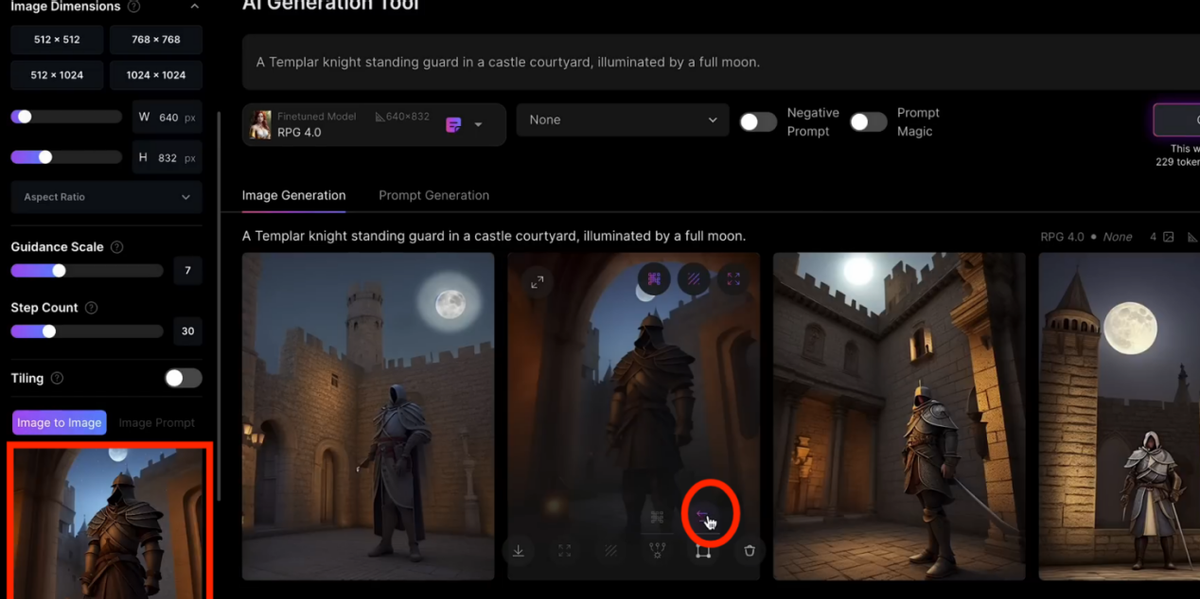
此时我们可以指定图片对于渲染结果的影响力,如果调高渲染结果会较忠实于原图,调低则可产生较具有创意的变化。
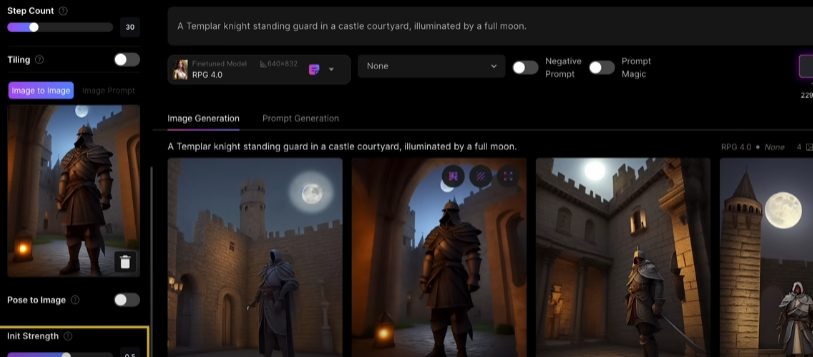
那这边我把题词也做个修改,改成圣殿骑士的大理石雕像。底下我们还可以另外打开negative prompt按钮,代表你不希望在画面中出现的东西,譬如不希望雕像有佩戴长剑或匕首等。
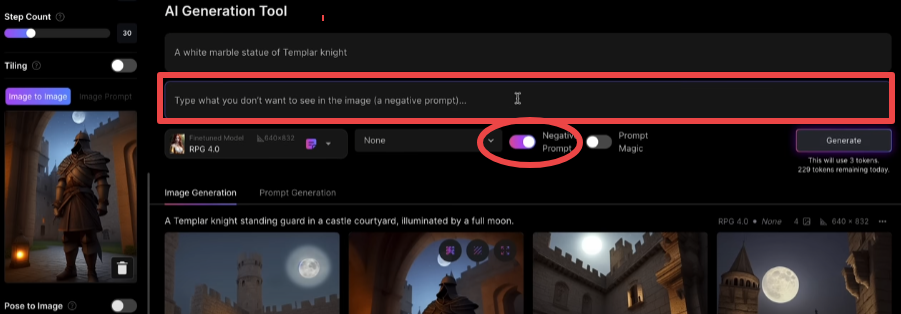
好,那我们来做个渲染的测试。OK,那这些算好的图片,右边3张的确有产生雕像的感觉,但构图却十分糟糕,其次头部都跑到了画面之外。而第一张作品构图的部分还可以,但其实本身并没有产生雕像的质感。
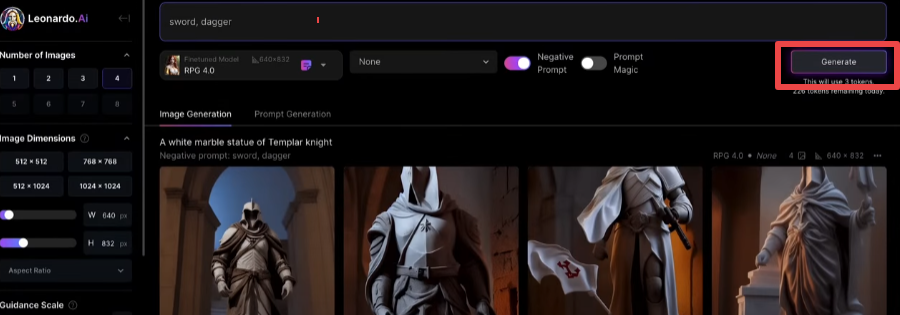
遇到这种情形,我们除了尝试去修改提词之外,你也可以到上方打开prompt magic这个实验性的功能,它可以让渲染结果更贴近提词的内容,以符合我们的预期。
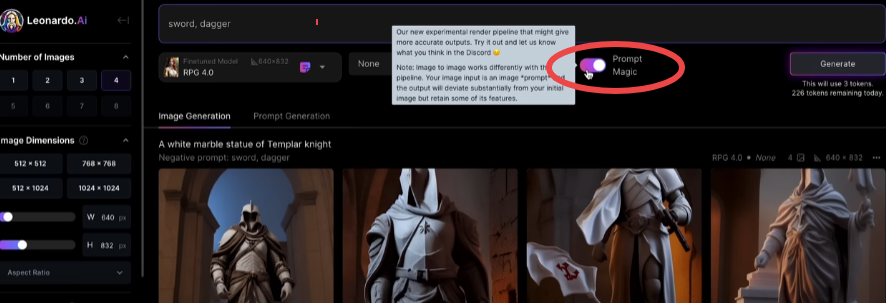
此外,你也可以试试看Leonardo style这个选项,它会针对图片做一些艺术风格的调整。
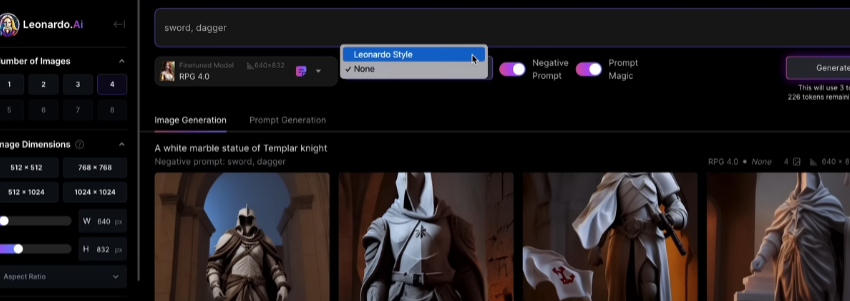
好,那我们再来做一次算图。OK,那这次渲染结果就有了明显的改善喽。

OK,那Leonardo还有一个非常有趣的功能,叫做image to pose,顾名思义就是我们可以提供一张参考图,让画作中的角色摆出一样的姿势。
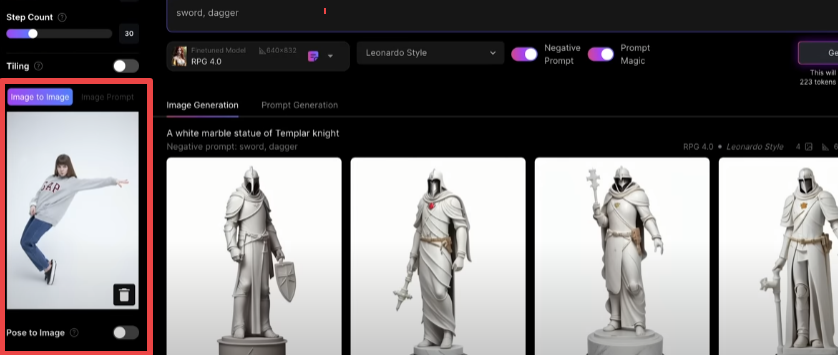
那我把这项功能开启后,点击算图按钮,于是雕像就会模仿参考图做出一样的动作哦。
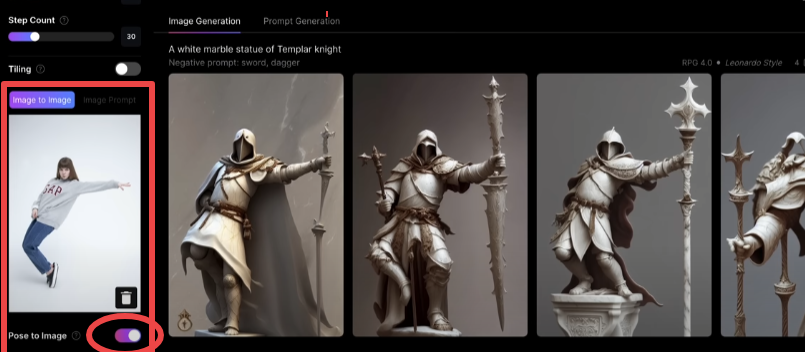
好,那在图片底部,我们要谈的最后一项功能是edit INS.
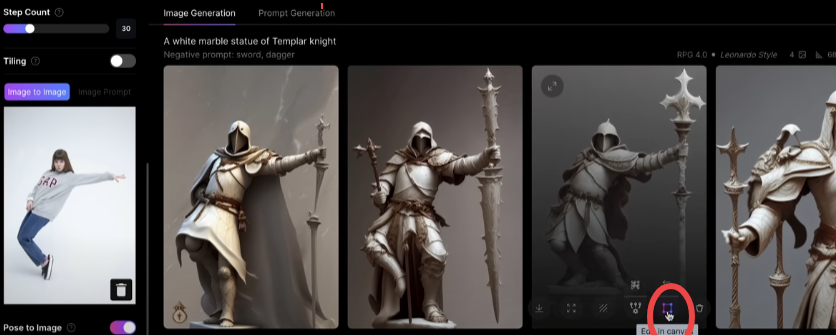
点击后会打开一个新的界面,在这个界面中使用滑鼠滚轮可以进行缩放,按住空格键可以平移画布的位置。
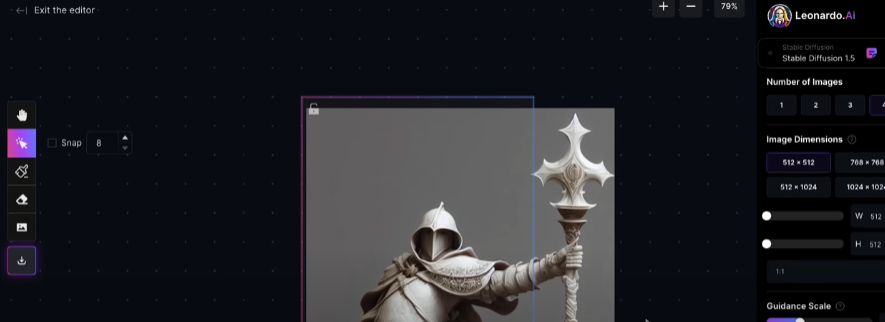
这个工具主要的功能是用来做图片的延伸,来突破AI绘图中画布大小的限制。那我把算图框的位置调整好后,在底下输入同一组提词(圣殿骑士的大理石雕像)。再按下产生。
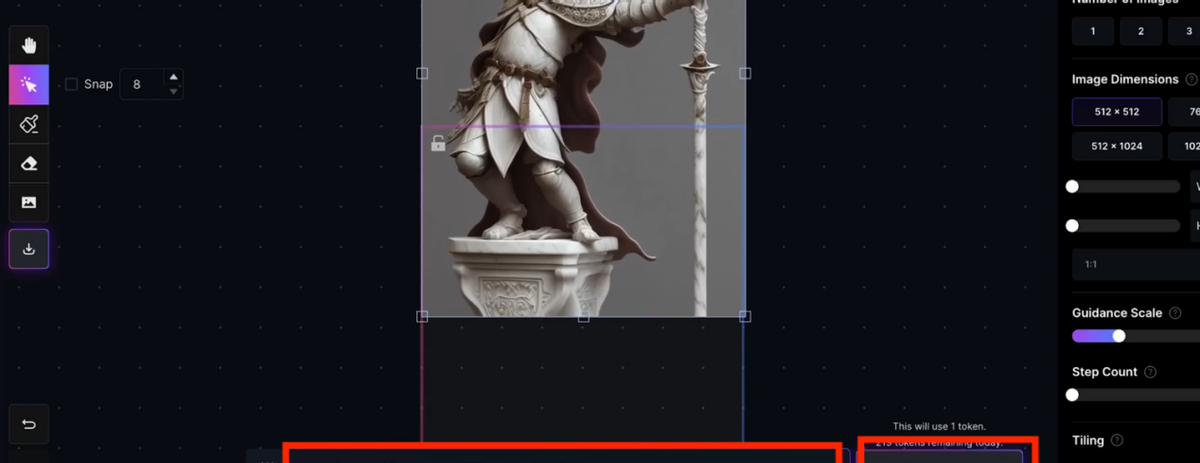
leonardo就会依据这个画作衍生出新的影像内容。那你可以从中选择一张适合的图片。旁边则可选择取消或是接受。
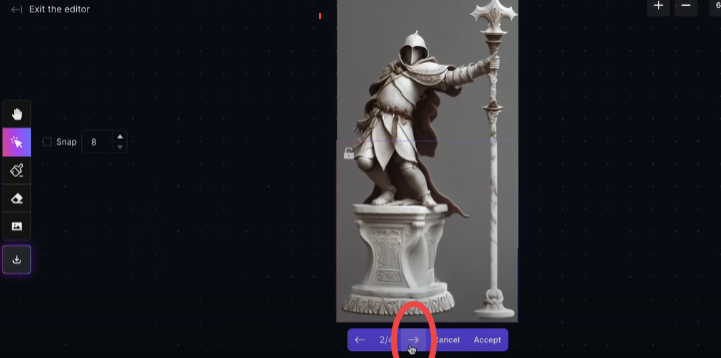
这个画布界面不一定要使用Leonardo本身的图片,你也可以从电脑资料夹中拉入其他的图片。然后将算图框和图片做部分的重叠,底下的输入一个简单的题词,譬如(山坡)。
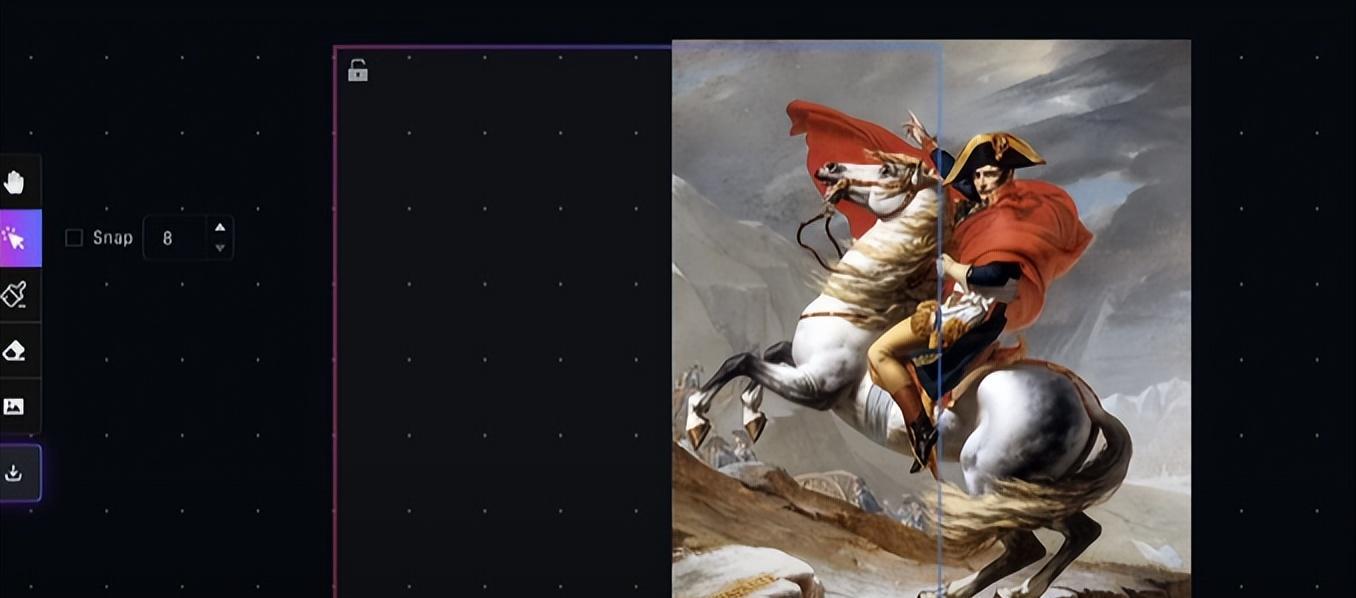
Leonardo就会将这幅名画向左侧延展。那你可以重复这个步骤,将算图框移到右侧,再做一次渲染,如此名画再被重新诠释后,可以带给观者更有趣的艺术体验哦。

OK,那这个功能如果想应用在照片也是没有问题的,尤其是照片在拍摄好后,如果发现构图不够理想的话,我们就可以用AI来弥补这方面的缺陷。
Leonardo也可以针对相片做影像的修复,譬如今天如果我想要把照片中的人物移除掉的话,我可以用橡皮擦涂在人物的位置。
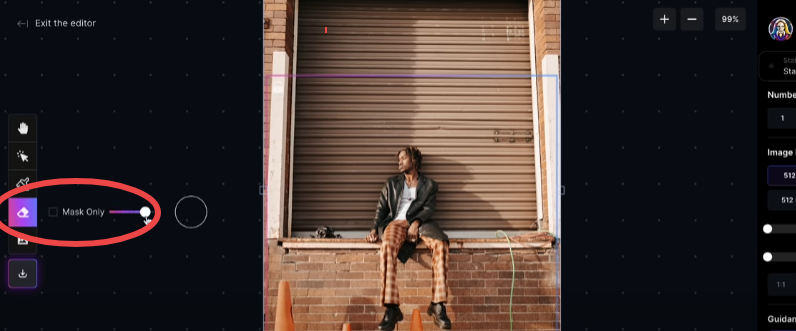
然后在底下输入提词,像是铁窗和砖墙,再按下产生。
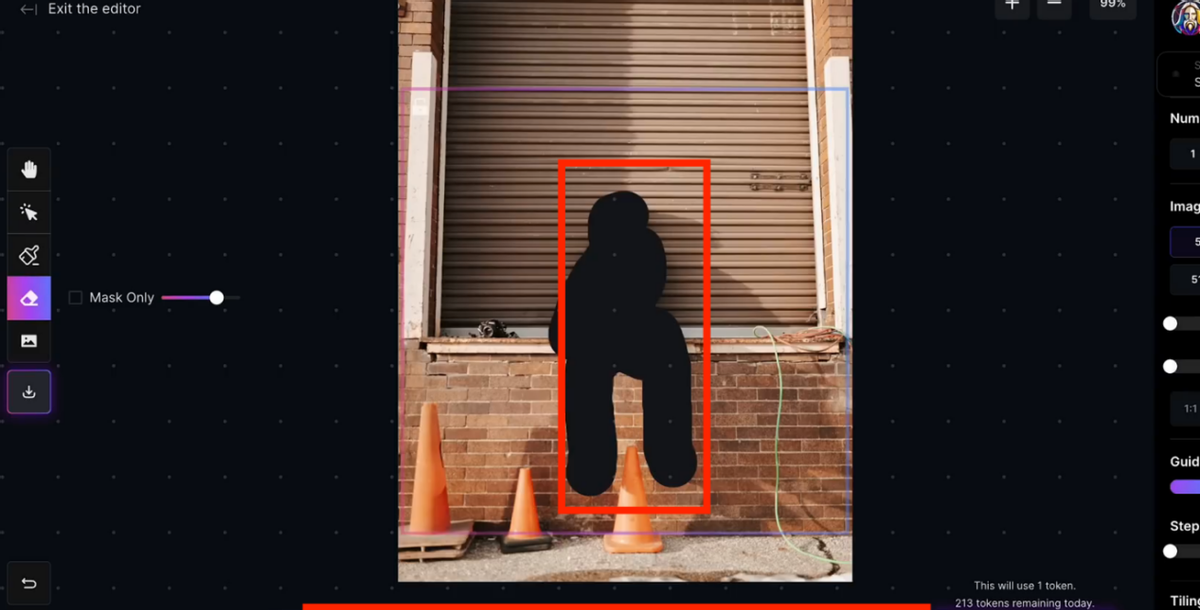
于是我们就可以从4张图片中挑选一张较理想的合成结果。
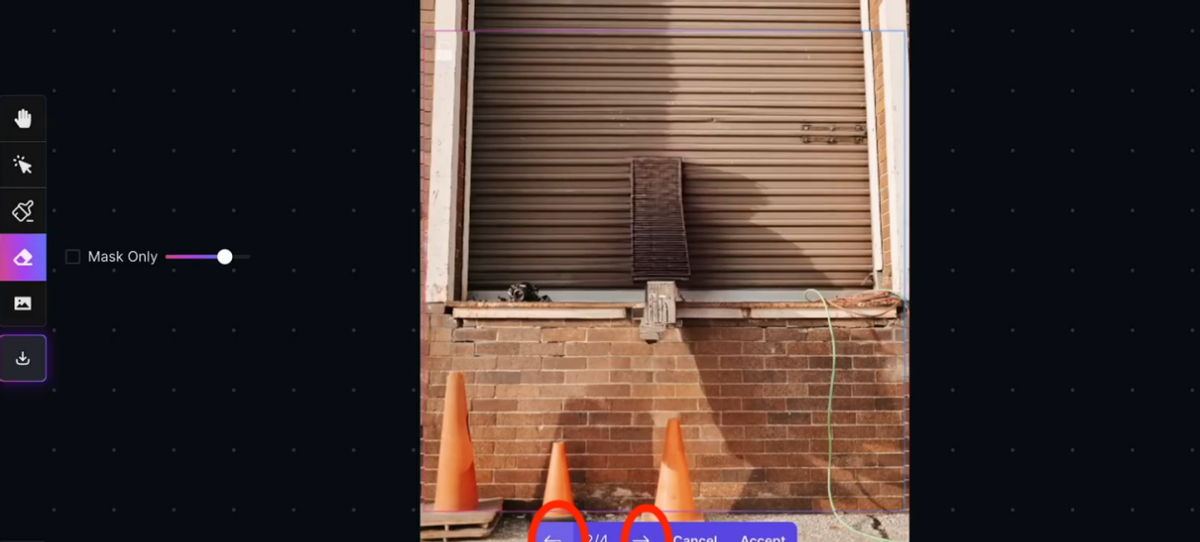
那除了橡皮擦,在左侧工具列还有一个可用来绘制遮罩的笔刷,它主要的功能是用来限制算图的区域。譬如我想在这个区域中加上一个涂鸦。
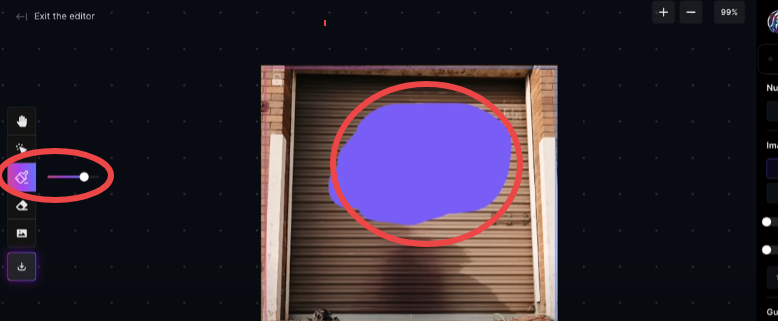
然后开始算图,而合成结果也非常的理想,完全不输给PS大神。
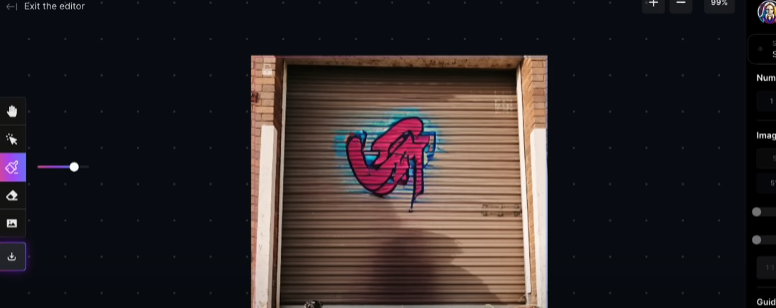
那我们只要选好中意的图片,点击下载,就可以把它储存到自己的电脑喽。

最后,Leonardo还有个非常酷的功能,就是我们可以训练属于自己的模组来产生特定风格的图片,而且方式非常的简单。
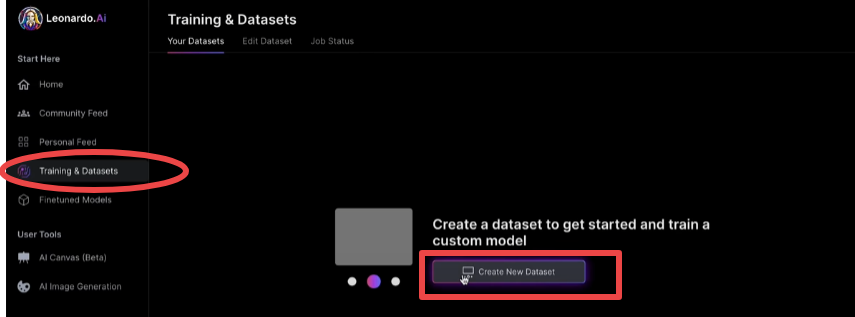
譬如这里我想要请AI学习荒木老师的画风,模组名称我设为JOJO,按一下建立。
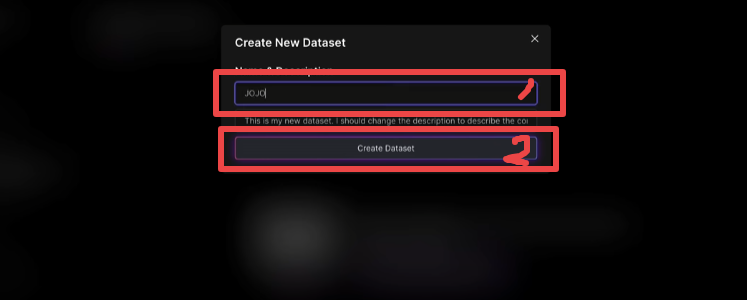
那依据官方的建议,我们可以准备大约8~15张的图片来供AI学习。那图片上传好后。
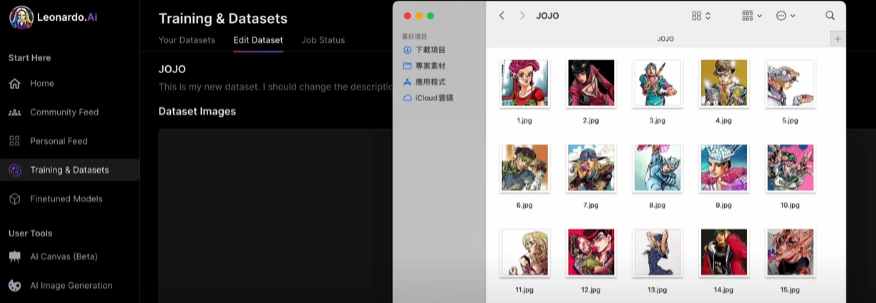
我按一下训练按钮。
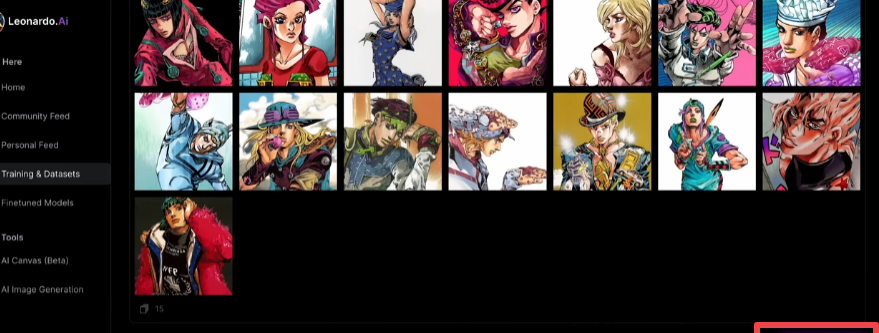
然后输入一些文字资讯以及提词的关键词,再按一下开始就OK了。
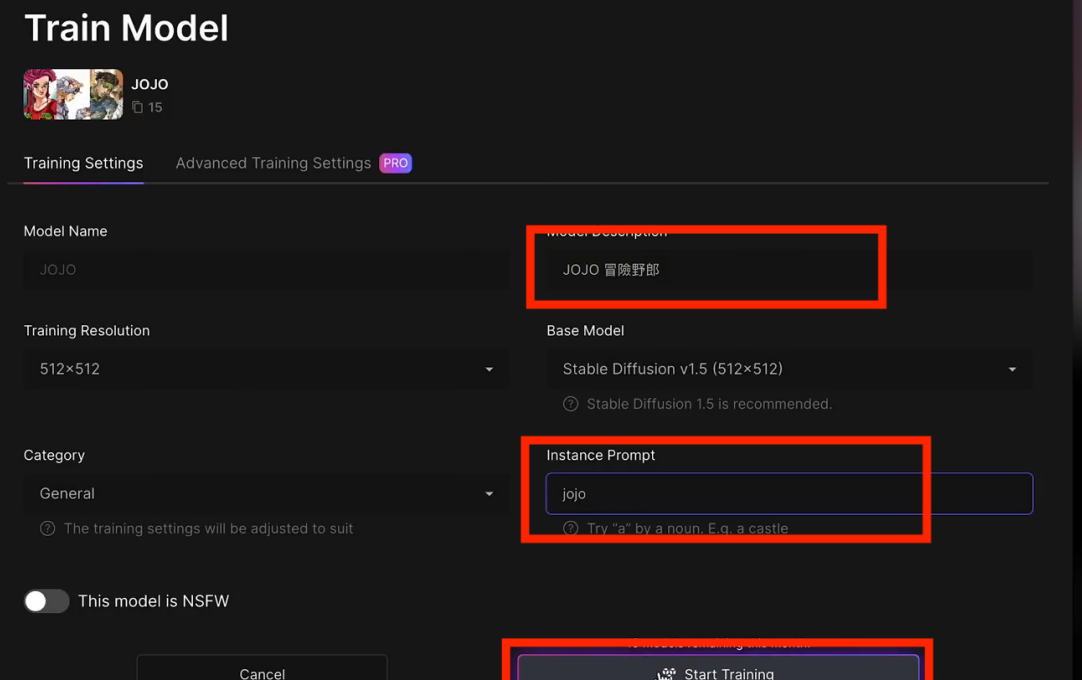
那AI训练的时间通常在30分钟内完成,结束时我们会收到一封email。于是我们就可以到左栏打开模组类别。切换到自己的标签。
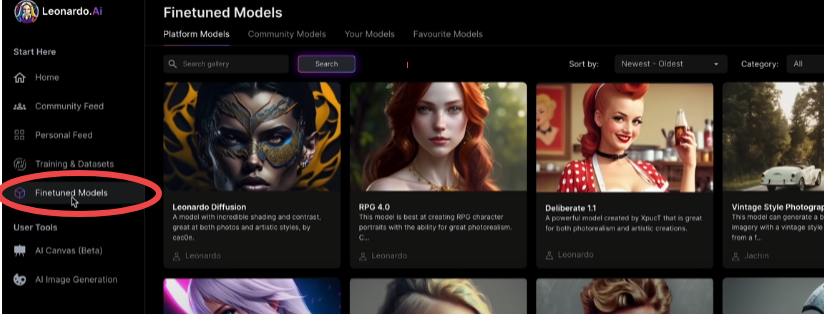
切换到自己的标签。
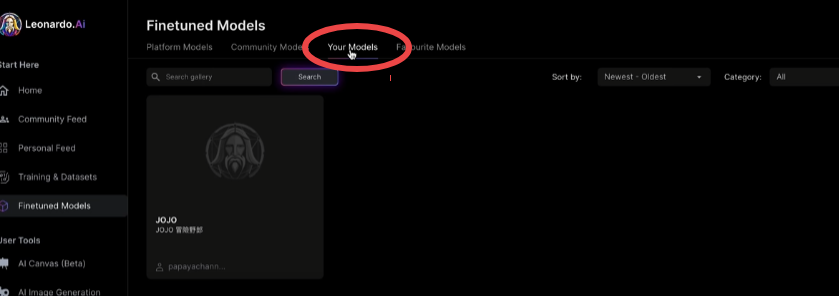
再按一下检视。
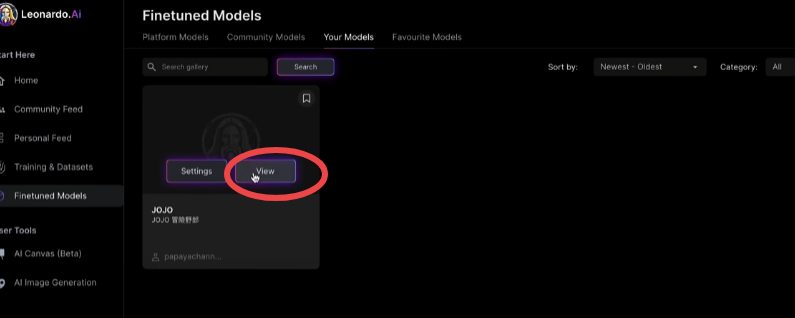
就可以准备来做算图的测试。
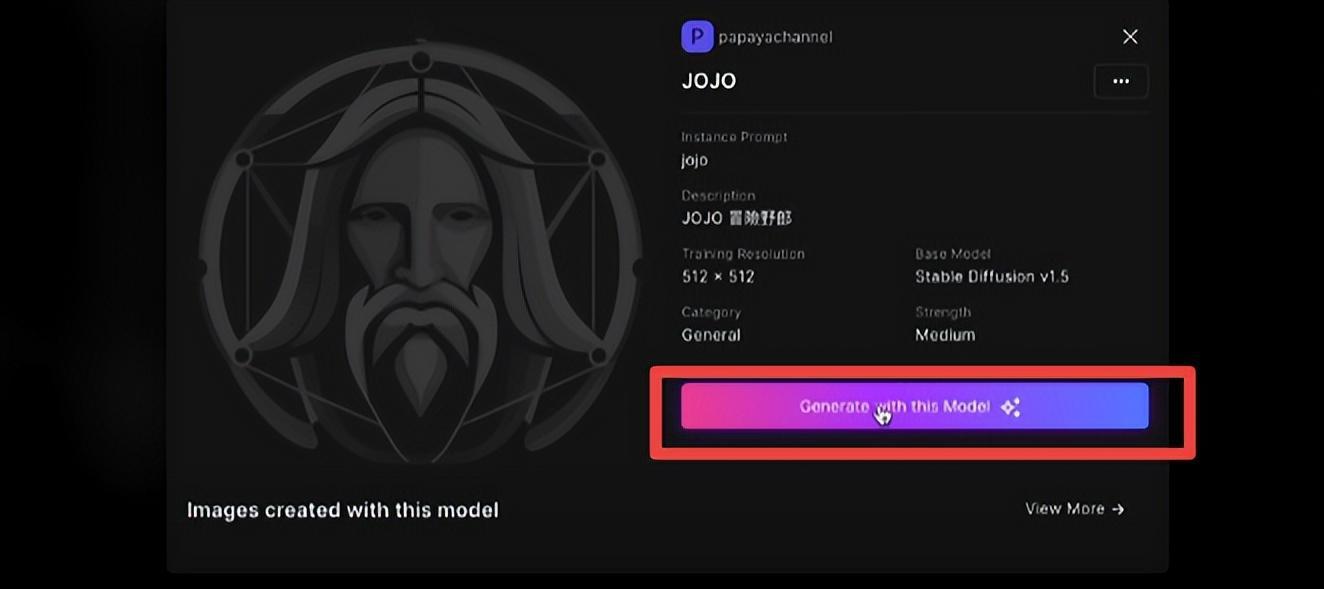
那提词的部分,我就简单输入“一名高中女生”,然后按下generate按钮。
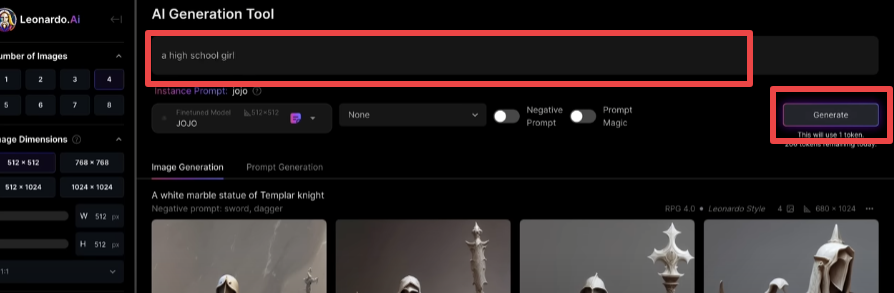
过了一会后,Leonardo就产生了4张荒木老师画风的图片。
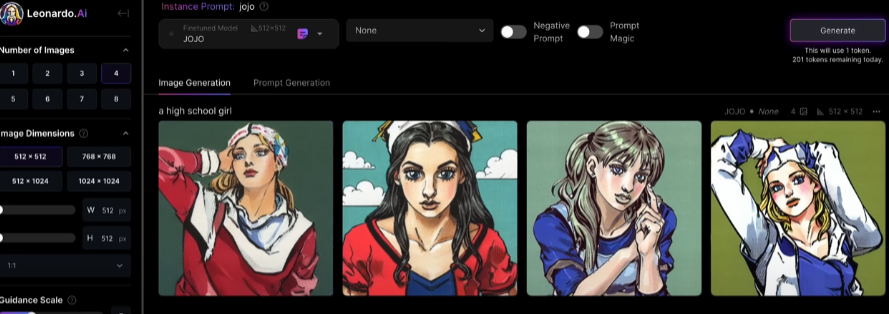
当然,这些图片还可以继续做一些参数上的调校,但只用15张图片就能算出这样的成果,也让人深深感受到AI的强大。
好,那今天关于Leonardo AI的介绍我们就聊到这里,谢谢大家!
热门资讯
-
想将照片变成漫画效果?这篇文章分享了4个方法,包括Photoshop、聪明灵犀、VanceAI Toongineer、醒图,简单操作就能实现,快来尝试一下吧!
-
2. 华为手机神奇“AI修图”功能,一键消除衣服!原图变身大V领深V!
最近华为手机Pura70推出的“AI修图”功能引发热议,通过简单操作可以让照片中的人物换装。想了解更多这款神奇功能的使用方法吗?点击查看!
-
近年来,人工智能逐渐走入公众视野,其中的AI图像生成技术尤为引人注目。只需在特定软件中输入关键词描述语以及上传参考图就能智能高效生成符合要求的...
-
4. AI视频制作神器Viggle:让静态人物动起来,创意无限!
Viggle AI是一款免费制作视频的AI工具,能让静态人物图片动起来,快来了解Viggle AI的功能和优势吧!
-
5. Logo Diffusion——基于sd绘画模型的AI LOGO 生成器
这下LOGO设计彻底不用求人了。接下来详细演示一遍操作流程首先进入Logo D... 想学习更多AI技能,比如说关于怎么样利用AI来提高生产效率、还能做什么AI...
-
6. 零基础10分钟生成漫画,教大家如何用AI生成自己的漫画
接下来,我将亲自引导你,使用AI工具,创作一本既有趣又能带来盈利的漫画。我们将一起探索如何利用这个工具,发挥你的创意,制作出令人惊叹的漫画作品。让...
-
以下是一些免费的AI视频制作网站或工具,帮助您制作各种类型的视频。 1. Lumen5:Lumen5是一个基于AI的视频制作工具,可将文本转换为视频。 用户可以使...
-
8. 一款免费无限制的AI视频生成工具火了!国内无障碍访问!附教程
人人都可以动手制作AI视频! 打开网址https://pixverse.ai/,用邮箱注册后,点击右上角Create,就可以开始创作了。 PixVerse目前有文案生成视频,和图片生...
-
9. AI显卡绘画排行榜:4090无悬念,最具性价比出人意料
在AI绘图领域,Stable Diffusion的显卡绘图性能备受关注。本文整理了Stable Diffusion显卡的硬件要求和性能表现,以及2023年3月显卡AI绘图效率排行榜和性价比排行榜。欢迎查看最新的AI显卡算力排行榜。
-
就能快速生成一幅极具艺术效果的作品,让现实中不懂绘画的人也能参与其中创作!真的超赞哒~趣趣分享几款超厉害的AI绘画软件,提供详细操作!有需要的快来...

 火星网校
火星网校





